スマートチェック 冊子商品のご利用ガイド
データの送信・データチェック
- ページ順の確認
- チェック結果の確認
- 仕上がりイメージの確認
- 入稿完了・受付日確定
1.データの送信・自動データチェック
1入稿する注文の選択
データ入稿画面に入り、入稿する注文の「Web入稿する」ボタンを選択してください。

Web入稿画面で「スマートチェック」を選択し「入稿を開始する」ボタンを選択してください。
スムーズにご利用いただくための確認ポイントもご用意しておりますので、ぜひご確認ください。

2データの送信
画面左上の「アップロード」をクリックして表示を切り替え、入稿するファイルをドロップするか、選択して送信を開始してください。複数のファイルを一括でアップロードすることもできます。
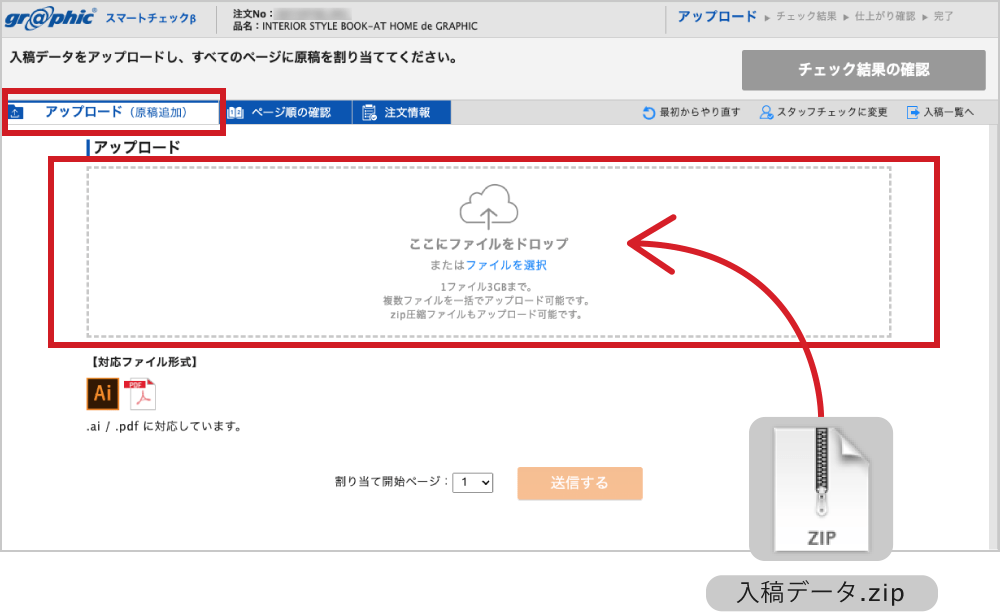
〈 ご注意 〉
1ファイルの容量が大きい場合、送信に時間がかかります。ファイルをZIP形式で圧縮するか、配置されている画像の解像度が高すぎる場合は適度な解像度に調整することで、ファイル容量を抑え、アップロードやチェック結果の表示がスムーズになります。
3自動データチェック
データの送信を開始すると自動データチェックの進捗が表示されます。
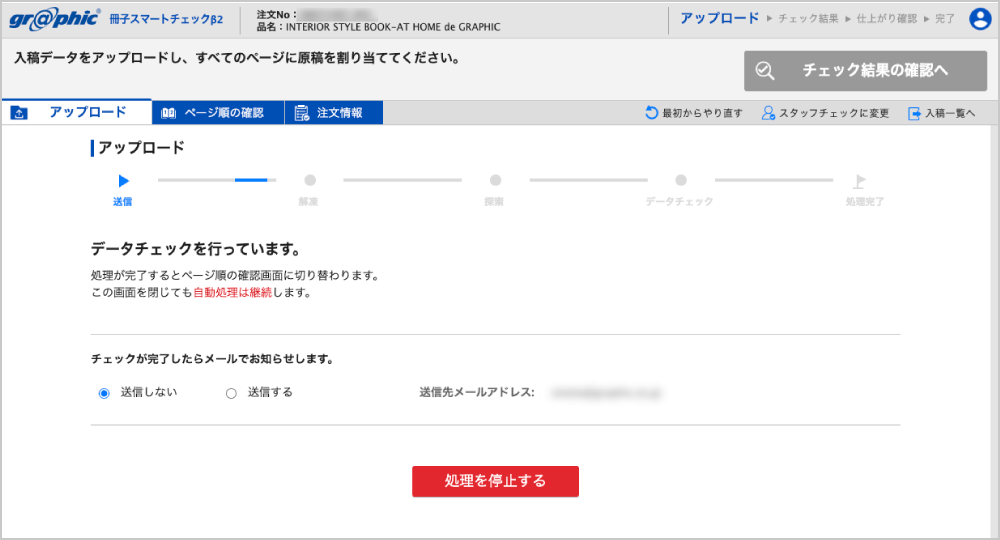
チェック結果で進行できない問題がない場合は、アップロードした原稿が割り当てられます。

進行できない問題の表示※再入稿が必要です
チェック結果で進行できない問題がある場合は、自動データチェックの進捗画面に問題内容が表示されます。内容を確認し、修正したファイルを再度アップロードしてください。

〈 進行できない問題 〉
- 圧縮ファイルが破損している
- 原稿ファイルが破損している(PDFファイルのパスワードロックを含む)
- 対応外のアプリケーションで作成されている
- 原稿ファイルを特定できない
- 同名のファイルがあり処理できない
- AI・画像ファイルの原稿を正常に処理できない
- PDFファイルでフォントがエンベット(埋め込み)されていない
- フォントのアウトラインがされていない
- リンク画像が不足している

